Grupę na Messengerze można po prostu opuścić lub usunąć całkowicie dla wszystkich uczestników, aby nie mogli dalej prowadzić dyskusji w tej konwersacji. Jak to dokładnie zrobić?
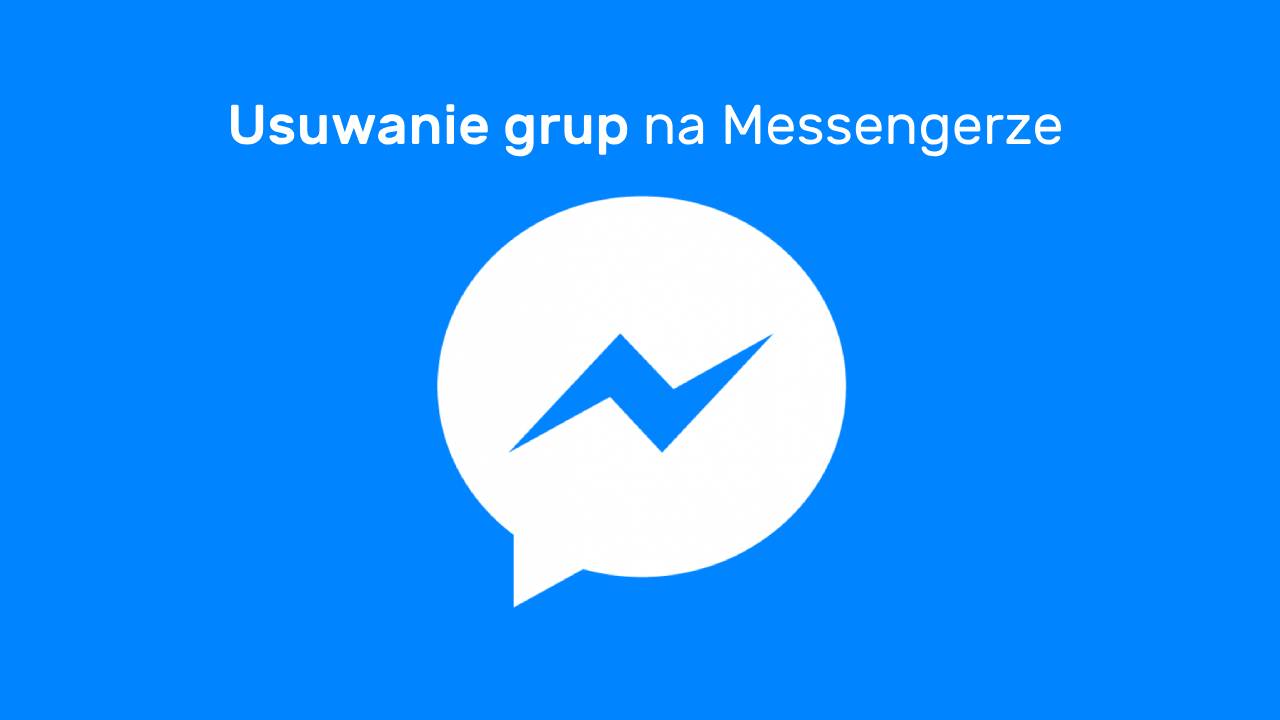
Grupy na Messengerze pozwalają prowadzić rozmowy z wieloma osobami jednocześnie. Konwersacje grupowe są przydatne zarówno do celów prywatnych jak i biznesowych. Zdarza się jednak, że chcemy usunąć grupę na Messengerze. Można to zrobić na dwa sposoby - po prostu opuszczając grupę i pozostawiając ją dla innych bez zmian lub całkowicie ją rozwiązując wraz z jej członkami, aby nikt nie mógł dalej w tej konwersacji prowadzić dyskusji. Jak to zrobić?
1. Opuszczenie grupy bez jej całkowitego rozwiązywania
Najprostszym sposobem jest opuszczenie grupy. Nie wpłynie to na historię rozmów ani na uczestnictwo innych osób w grupie. My opuścimy konwersację grupową, a inne osoby dalej będą mogły ze sobą wzajemnie rozmawiać, z tą różnicą, że już bez nas. Grupa zostanie także usunięta z naszej listy rozmów.
Aby to zrobić, otwórz aplikację Messenger, a następnie na liście konwersacji znajdź rozmowę grupową, którą chcesz opuścić. Przytrzymaj palec na rozmowie grupowej, aby wyświetlić pasek ustawień konwersacji.
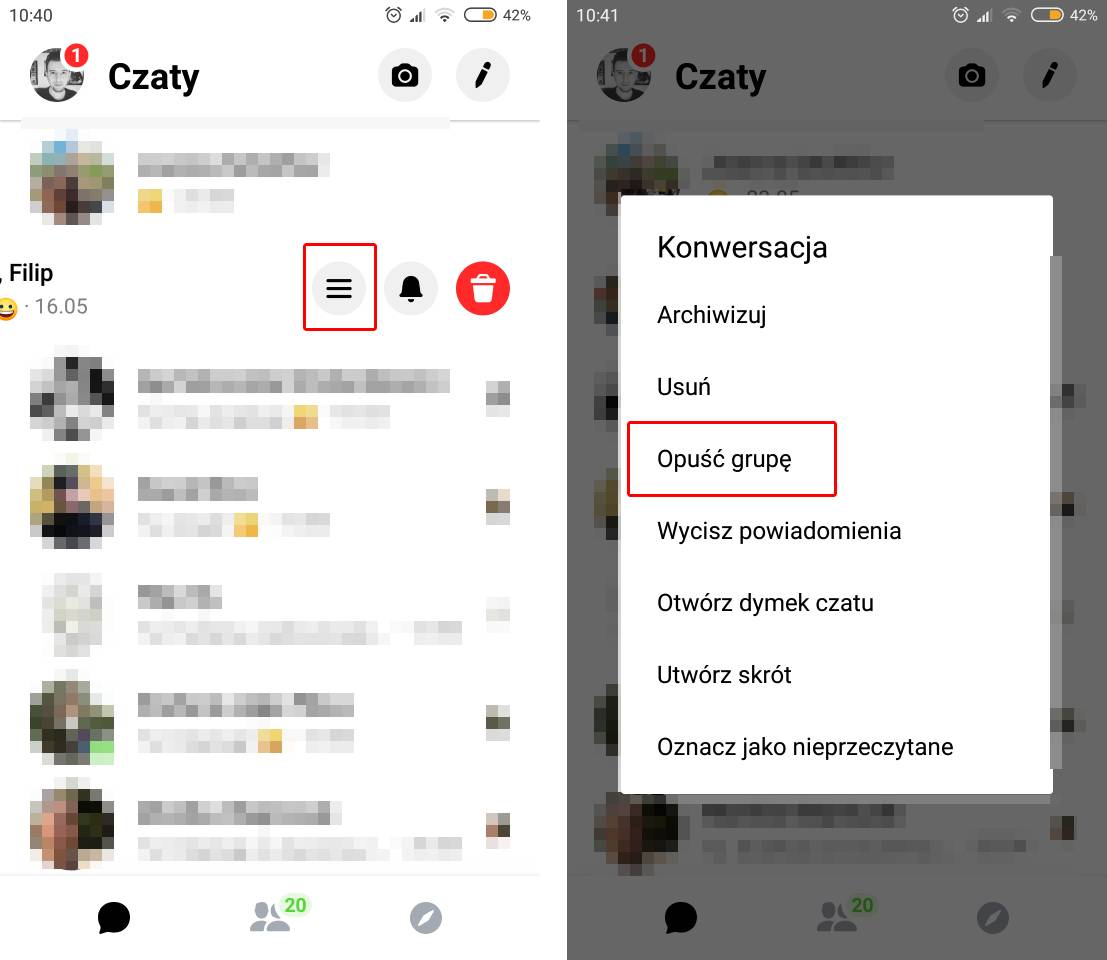
Wyświetlone zostaną ikony z opcjami. Dotknij ikony z trzema kreskami obok rozmowy grupowej, którą chcesz opuścić. Spowoduje to wyświetlenie nowego okienka z dodatkowym menu. Wśród wyświetlonych opcji znajdź i wybierz „Opuść grupę“.
Wyświetli się okienko z zapytaniem, czy na pewno chcemy opuścić grupę. Wiążę się to z tym, że - oczywiście - nie będziemy już otrzymywać wiadomości z tej rozmowy grupowej. Wybierz „Opuść“, aby potwierdzić wyjście z grupy.
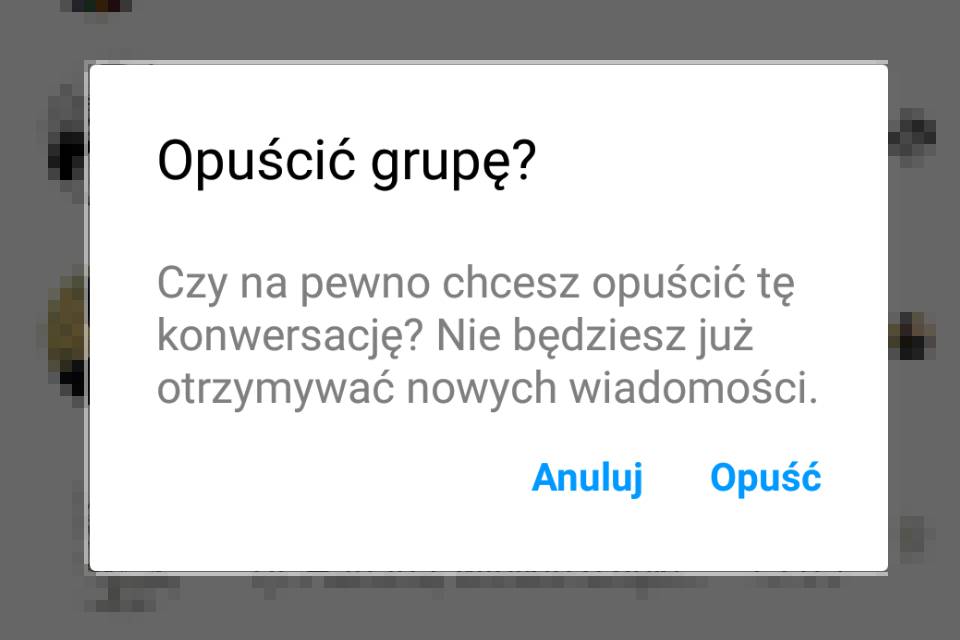
Grupa zniknie z Twojej listy rozmów, w których uczestniczysz i nie będziesz już widzieć żadnych wiadomości z tej konwersacji. Pozostałe osoby będące w tej grupie otrzymają powiadomienie o Twoim opuszczeniu rozmowy, ale historia rozmów nadal pozostanie. Osoby, które zostały w grupie, mogą dalej w niej uczestniczyć i konwersować.
2. Usunięcie grupy dla wszystkich uczestników
Nieco inaczej możemy postąpić, gdy chcemy nie tylko opuścić grupę, ale ją również całkowicie rozwiązać, aby uczestnicy nie mogli dalej prowadzić w tej rozmowie żadnych dyskusji. Można to zrobić, aczkolwiek jest jeden warunek - trzeba być administratorem grupy, czyli nią zarządzać. Jest to konieczne, gdyż musimy najpierw usunąć wszystkich użytkowników z grupy, a tylko administrator rozmowy ma do tego uprawnienia.
Otwórz Messengera i udaj się do rozmowy grupowej, którą chcesz wykasować. Wejdź do grupy, a następnie na ekranie konwersacji dotknij ikony z literą „i“ w górnym prawym rogu. Wyświetlą się ustawienia rozmowy grupowej.
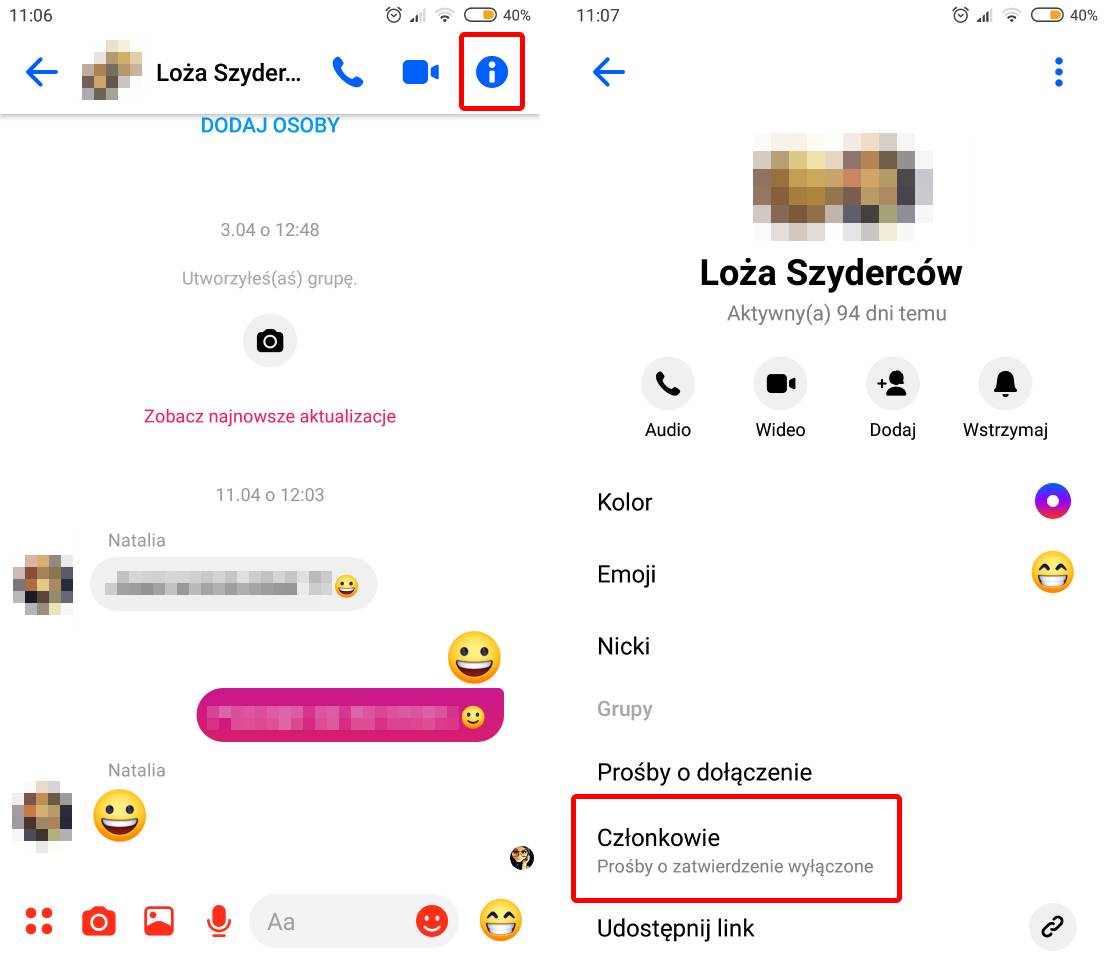
Znajdź tu zakładkę „Członkowie“ i wejdź w jej szczegóły. Wyświetli się lista wszystkich osób, które znajdują się w rozmowie. Wybierz każdą osobę z listy, a następnie w nowym okienku skorzystaj z opcji „Usuń z grupy“.
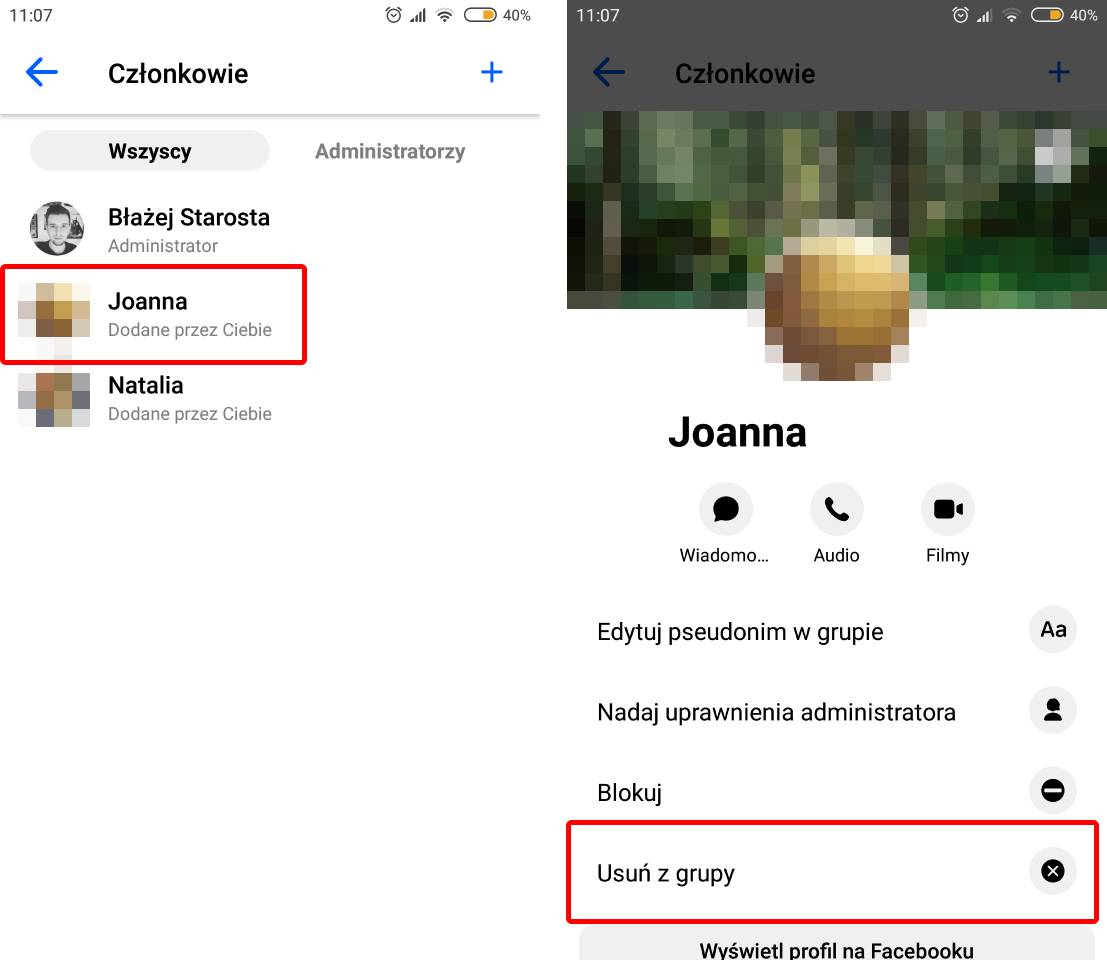
Osoba zostanie usunięta z grupy, a rozmowa grupowa zniknie z jej listy aktywnych konwersacji w aplikacji Messenger. Powtórz tę czynność dla wszystkich osób, aż jedynym uczestnikiem grupy pozostanie Twój profil.
Gdy w rozmowie zostaniesz już tylko Ty, przejdź ponownie do ogólnych ustawień grupy (tam, gdzie wybierana była zakładka „Członkowie“). Wyszukaj w tym miejscu opcji „Opuść grupę“.
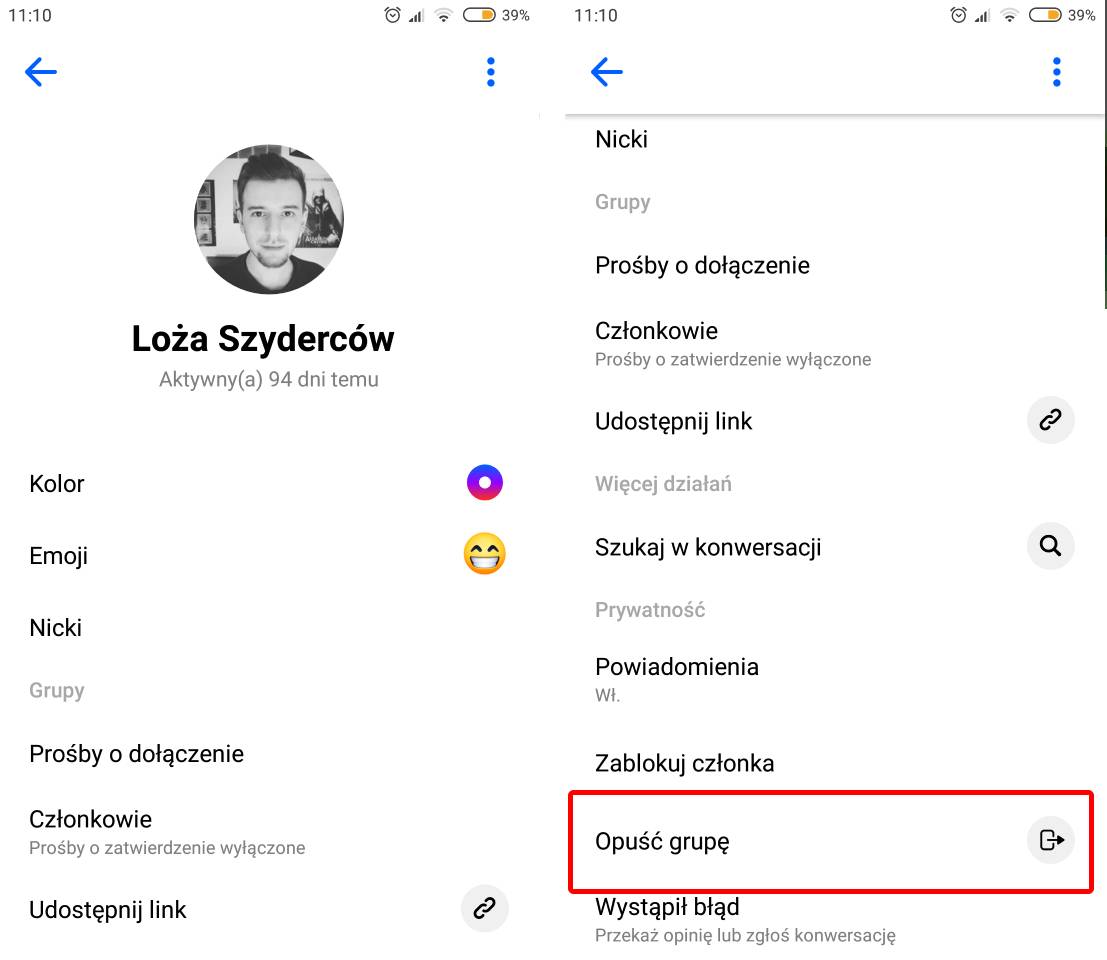
Gdy opuścisz grupę jako ostatnia osoba, to nikt już więcej nie będzie mógł tu pisać. Rozmowa grupowa zniknie z listy aktywnych rozmów u wszystkich użytkowników.
adsense4
